ค้นหาหมายเลขประจำเครื่องหรือ IMEI บน iPhone, iPad หรือ iPod touch ของคุณ
ดูวิธีค้นหาหมายเลขประจำเครื่อง, IMEI/MEID, CDN และ ICCID บน iPhone, iPad หรือ iPod touch ของคุณ
ก่อนที่คุณจะเริ่ม
คุณสามารถดูหมายเลขต่างๆ เหล่านี้ได้จากหลายที่ เช่น การตั้งค่า, บนตัวเครื่องของอุปกรณ์, ใน Finder หรือ iTunes และบนบรรจุภัณฑ์ดั้งเดิม
เมื่อคุณติดต่อ Apple เพื่อขอรับบริการช่วยเหลือ คุณสามารถใช้หมายเลขประจำเครื่องหรือหมายเลข IMEI/MEID เพื่อระบุอุปกรณ์ของคุณได้
ค้นหาหมายเลขประจำเครื่อง IMEI/MEID หรือ ICCID ของคุณในการตั้งค่า
ไปที่การตั้งค่า > ทั่วไป แล้วแตะเกี่ยวกับ
มองหาหมายเลขประจำเครื่อง คุณอาจต้องเลื่อนลงเพื่อหา IMEI/MEID และ ICCID
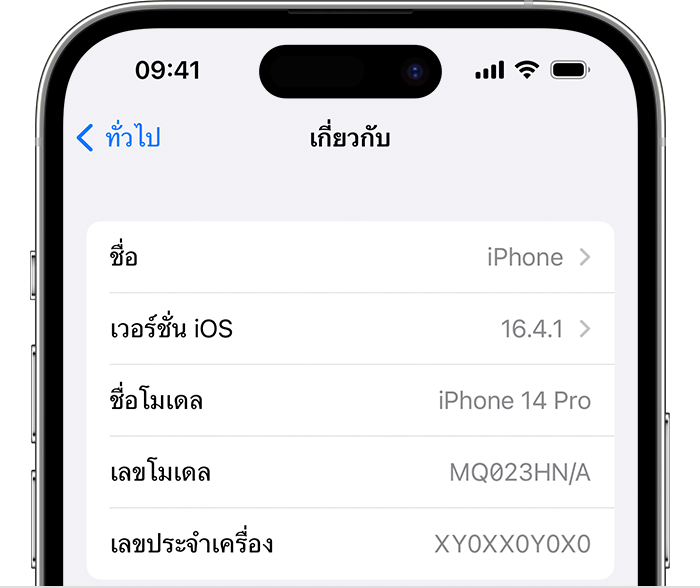
หากคุณต้องการวางข้อมูลนี้ในแบบฟอร์มการลงทะเบียนหรือแบบฟอร์มบริการช่วยเหลือของ Apple ให้แตะหมายเลขดังกล่าวค้างไว้เพื่อคัดลอก
ค้นหาหมายเลขประจำเครื่องหรือ IMEI ของคุณก่อนตั้งค่าอุปกรณ์ของคุณ
เปิดอุปกรณ์
กดปุ่มเปิด/ปิดของอุปกรณ์ค้างไว้จนกว่าจะเห็นโลโก้ Apple จากนั้นคุณจะเห็นคำว่า "สวัสดี" ในหลายๆ ภาษา
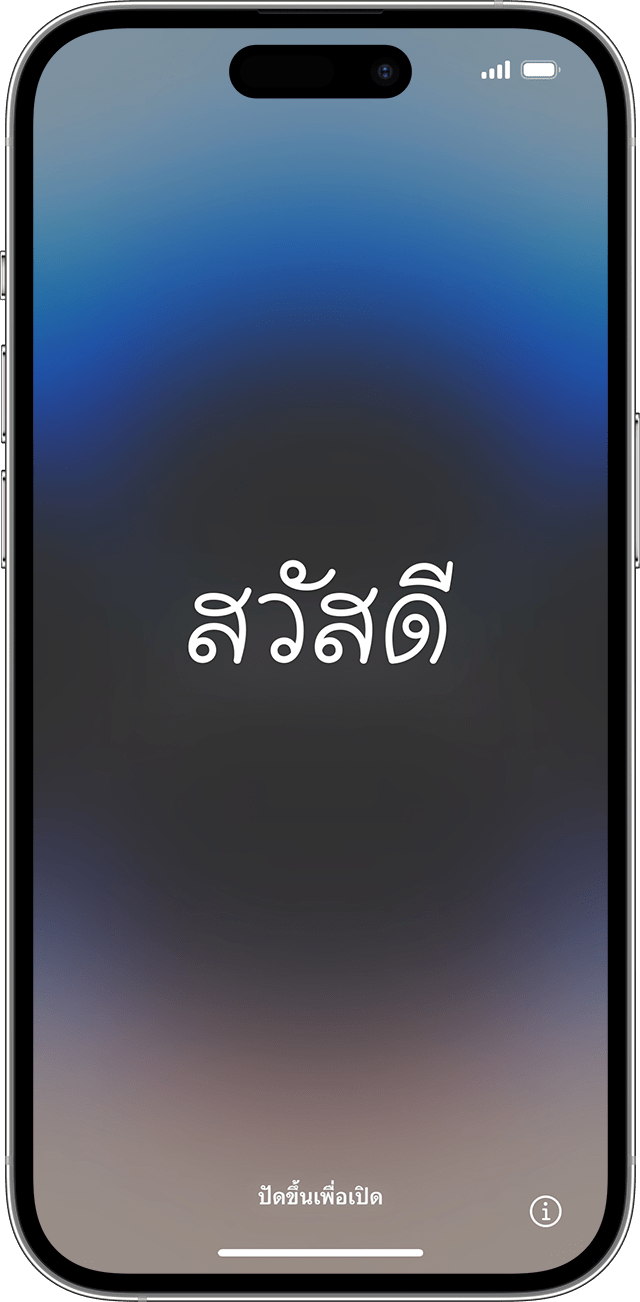
แตะที่มุมล่างขวาของหน้าจอ
หากยังไม่พบหมายเลขที่ต้องการ ให้ดูในส่วนต่างๆ ต่อไปนี้
iPhone
หาก iPhone มีถาดใส่ซิมและคุณต้องการความช่วยเหลือแต่ไม่สามารถดูเมนูการตั้งค่าได้ คุณสามารถใช้ IMEI/MEID แทนหมายเลขประจำเครื่องได้*
บนอุปกรณ์ต่อไปนี้ ให้ค้นหาหมายเลขประจำเครื่องในการตั้งค่า และค้นหา IMEI/MEID บนถาดใส่ซิม:
iPhone 13
iPhone 13 mini
iPhone 13 Pro
iPhone 13 Pro Max
iPhone 12
iPhone 12 mini
iPhone 12 Pro
iPhone 12 Pro Max
iPhone SE (รุ่นที่ 3)
iPhone SE (รุ่นที่ 2)
iPhone 11
iPhone 11 Pro
iPhone 11 Pro Max
iPhone XS
iPhone XS Max
iPhone XR
iPhone X
iPhone 8
iPhone 8 Plus
iPhone 7
iPhone 7 Plus
iPhone 6s
iPhone 6s Plus

บนอุปกรณ์ต่อไปนี้ ให้ค้นหาหมายเลขประจำเครื่องในการตั้งค่า และค้นหา IMEI/MEID (MEID คือตัวเลข 14 หลักแรกของ IMEI) ที่ด้านหลังเครื่อง
iPhone 6
iPhone 6 Plus
iPhone SE (รุ่นที่ 1)
iPhone 5s
iPhone 5c
iPhone 5

บนอุปกรณ์ต่อไปนี้ ให้ค้นหาหมายเลขประจำเครื่องและ IMEI/MEID บนถาดใส่ซิม:
iPhone 3G
iPhone 3GS
iPhone 4 (รุ่น GSM)
iPhone 4s

หากคุณมี iPhone รุ่นแรก ให้ค้นหาหมายเลขประจำเครื่องและ IMEI ที่สลักอยู่บนด้านหลังเครื่อง
iPad และ iPod touch
ค้นหาหมายเลขประจำเครื่องสำหรับ iPad Pro, iPad หรือ iPod touch ที่ด้านหลังของอุปกรณ์ คุณจะเห็น IMEI บน iPad (รุ่น Wi-Fi + Cellular) อีกด้วย

Finder และ iTunes
นอกจากนี้ คุณยังสามารถค้นหาหมายเลขประจำเครื่องของอุปกรณ์ของคุณใน Finder หรือ iTunes โดยทำดังนี้
ต่ออุปกรณ์เข้ากับคอมพิวเตอร์
สำหรับ Mac ที่มี macOS Catalina 10.15 หรือใหม่กว่า ให้เปิด Finder สำหรับ Mac ที่มี macOS Mojave หรือเวอร์ชั่นก่อนหน้าหรือสำหรับ PC ให้เปิด iTunes
ค้นหาอุปกรณ์ของคุณ ตรวจสอบให้แน่ใจว่าคุณอยู่ใต้แถบทั่วไปใน Finder คลิกแถบสรุปเพื่อดูข้อมูลของอุปกรณ์ใน iTunes
สำหรับ iPhone ให้คลิกหมายเลขโทรศัพท์ใต้ชื่ออุปกรณ์ของคุณหรือรุ่นอุปกรณ์เพื่อค้นหา IMEI/MEID และ ICCID สำหรับ iPad (รุ่น Cellular) ให้คลิกหมายเลขประจำเครื่องเพื่อค้นหา CDN, IMEI/MEID และ ICCID
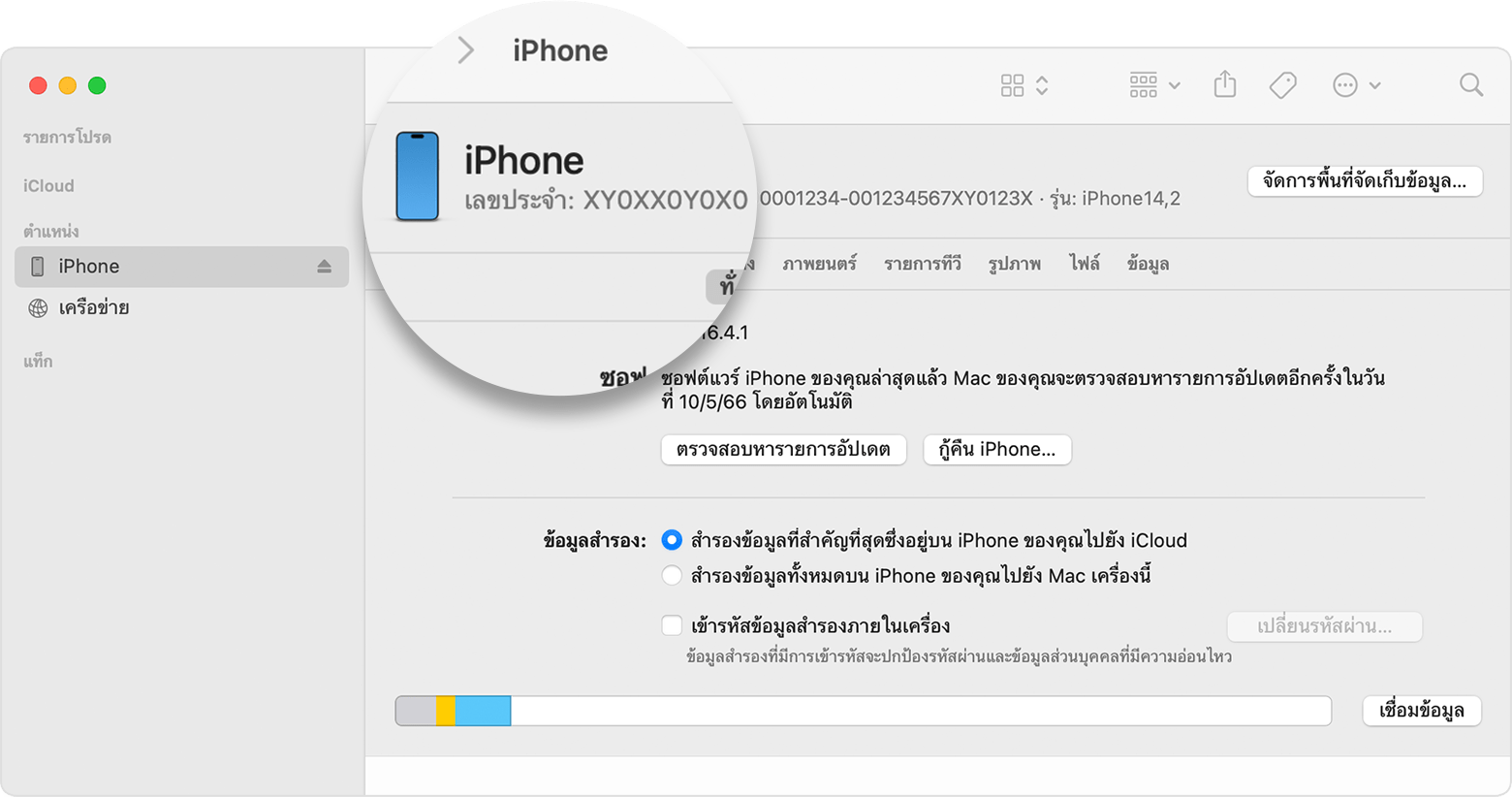
หากคุณต้องการวางข้อมูลนี้ในแบบฟอร์มการลงทะเบียนหรือแบบฟอร์มบริการช่วยเหลือของ Appleให้เลือกแก้ไข > คัดลอกหมายเลขประจำเครื่อง
หากคุณไม่มีอุปกรณ์ของคุณอยู่กับตัว
สามารถตรวจสอบตำแหน่งที่อาจแสดงหมายเลขประจำเครื่องหรือหมายเลข IMEI/MEID ได้หลายตำแหน่ง
ไปที่ account.apple.com ในเว็บเบราว์เซอร์
ลงชื่อเข้าใช้บัญชี Apple ที่คุณใช้บนอุปกรณ์ของคุณ
เลือกส่วนอุปกรณ์ หากต้องการดูหมายเลขประจำเครื่องและ IMEI/MEID ให้เลือกอุปกรณ์นั้น
หากคุณยังคงต้องการความช่วยเหลือ ให้คุณลองทำสิ่งต่างๆ ต่อไปนี้
หากคุณมีอุปกรณ์เครื่องอื่นที่ใช้ iOS 10.3 ขึ้นไป ที่ลงชื่อเข้าใช้บัญชี Apple ของคุณแล้ว บนอุปกรณ์เครื่องนั้น ให้ไปที่การตั้งค่า > [ชื่อของคุณ] เลื่อนลงเพื่อดูว่ามีอุปกรณ์ใดบ้างที่ลงชื่อเข้าใช้บัญชี Apple ของคุณอยู่ หากต้องการดูหมายเลขประจำเครื่องและ IMEI/MEID ให้แตะที่ชื่ออุปกรณ์
หากคุณยังมีบรรจุภัณฑ์ดั้งเดิมของอุปกรณ์อยู่ ให้ค้นหาหมายเลขประจำเครื่องและ IMEI/MEID บนบาร์โค้ดดังภาพ

* iPhone 14 และใหม่กว่าไม่มีการสลัก IMEI/MEID
การให้ข้อมูลเกี่ยวกับผลิตภัณฑ์ที่ไม่ได้ผลิตโดย Apple หรือเว็บไซต์อิสระที่ Apple ไม่ได้ควบคุมหรือทดสอบไม่ถือเป็นการแนะนำหรือการรับรองใดๆ Apple จะไม่รับผิดชอบในส่วนที่เกี่ยวข้องกับการเลือก ประสิทธิภาพการทำงาน หรือการใช้งานเว็บไซต์หรือผลิตภัณฑ์ของบริษัทอื่น Apple ไม่รับรองความถูกต้องหรือความน่าเชื่อถือของเว็บไซต์ของบริษัทอื่น โปรดติดต่อผู้จำหน่ายหากต้องการข้อมูลเพิ่มเติม
